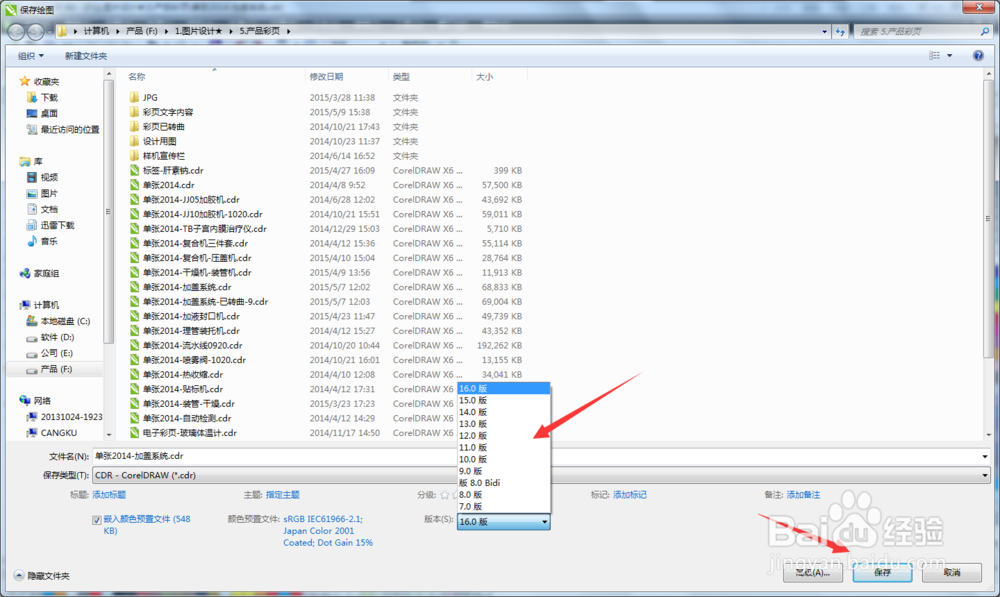1、打开一个已经设计好的文件,文件主要由文字和图形组成。一键转曲线主要针对文字转曲,相当于将文字变成图形。
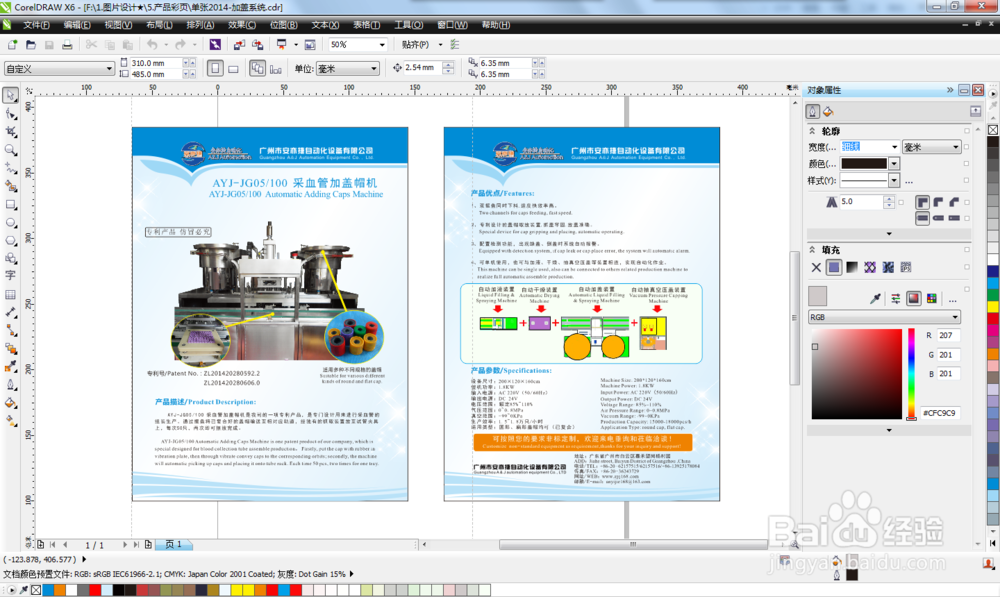
2、首先CTRL+A全选,然后点击左上角的排列(A),再点击“取消全部群组”。这样可将全部群组取消,因为群组内的文字是无法进行转曲的。(★快捷方式:CTRL+A→CTRL+U)
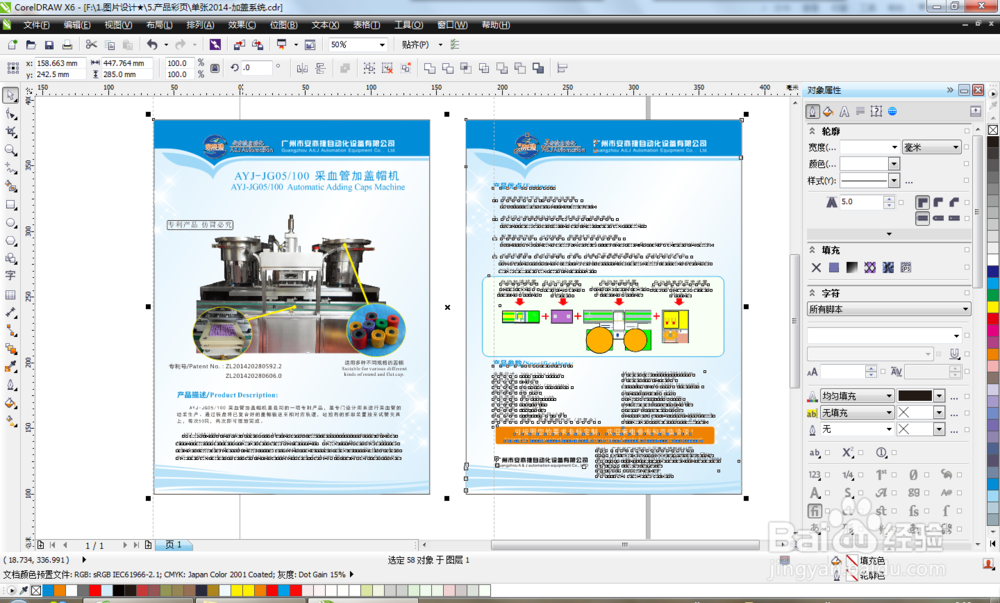

3、取消全部群组后,点击左上角的编辑(E),再选择全选(A),再点击文本(T),此时就选中了文件里面的全部文字了。(★快捷方式:ALT+E→A→T)
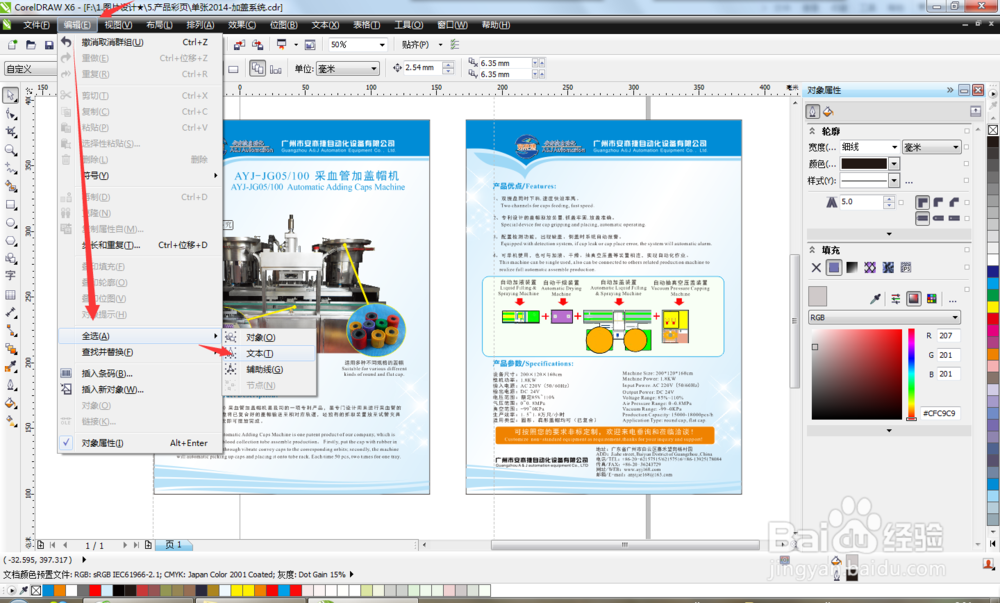

4、当选中看了全部文本后,点击鼠标右键弹出窗口,然后点击“转换为曲线”,此时全部文本已经转为曲线了。(★快捷方式:CTRL+Q)

5、接着就是检查是否还有文本没转曲线。点击上方的文本(X),再点击文本统计信息(C),接下会弹出统计窗口,显示统计文本数量为0,则说明已经全部转曲线了。(★快捷方式:ALT+X→C)


6、全部转曲之后,就到错聂庋堀保存了。本人建议不要直接点“保存”,而是“另存为”。因为转曲后内容是没办法编辑的,所以另存一份比较好,然后另存时看对方需要的是什么版本的CDR就保存为哪个版本就可以了。